MP4 на сегодняшний день является наиболее широко используемым форматом для хранения аудио и фильмов, когда речь идет о потоковой передаче в Интернете. Чаще всего файлы, которые вы получаете из Интернета, имеют формат MP4. Однако, даже если формат MP4 может использоваться для хранения аудиоинформации, зачем вам занимать дополнительное место на диске под видео?
Поэтому лучшим выходом в таких условиях является конвертировать MP4 в WMA если вам просто нужна аудио часть файла MP4. Семейство аудиокодеков, известное как WMA от Microsoft, может использоваться с проигрывателем Windows Media.
С помощью такого метода сжатия аудиофайлов можно получить высокое качество звука при небольшом размере данных. Обнаружить самые простые инструменты для конвертации видео например, преобразование MP4 в WMA, доступное в Интернете, и с помощью альтернативных методов, прочитав информацию ниже.
Содержание: Часть 1. Быстро и легко конвертируйте MP4 в WMA на Windows/MacЧасть 2. Онлайн и бесплатные конвертеры MP4 в WMA вам в помощьЧасть 3. Могу ли я конвертировать MP4 в WMA с помощью VLC?Часть 4. Как конвертировать MP4 в WMA с помощью проигрывателя Windows Media?Часть 5. MP4 и WMA
Часть 1. Быстро и легко конвертируйте MP4 в WMA на Windows/Mac
Онлайн и бесплатные конвертеры MP4 в WMA, несомненно, являются быстрым и простым вариантом, но они хорошо работают только тогда, когда вам просто нужно преобразовать ограниченное количество данных и вам не нужны дополнительные функции.
Лучший вариант онлайн-конвертера MP4 в WMA, когда вам иногда нужно преобразовать большое количество данных, — это экспертный инструмент, такой как Конвертер видео iMyMac. Эта молниеносная настольная программа поддерживает операционные системы Windows и Mac и позволяет преобразовывать файлы в ряд известных форматов.
iMyMac Video Converter, одно из лучших приложений для конвертирования видео, которое ценят пользователи и редакторы, позволяет быстро конвертировать любые фильмы и аудиофайлы в группы. Также включены многочисленные другие замечательные функции, такие как объединение видео, редактирование видео и т. д.

Давайте следуем приведенным ниже инструкциям, чтобы узнать, как шаг за шагом конвертировать MP4 в WMA:
- На компьютере с Windows или Mac запустите приложение и войдите в свою учетную запись, войдите в систему.
- Вы можете перетащить файлы MP4 в окно программы.
- Вы можете выбрать формат, в который хотите быстро преобразовать файл, выбрав «Конвертировать формат" и выбрав такой формат, как WMA.
- Теперь возможно изменение файлов, и это можно увидеть в интерфейсе.
- Вы можете сохранить изменения настроек, которые вы сделали, выбрав Сохранить/Установить опцию.
- Процедура конвертации начнется, когда вы выберете Экспортировать с панели инструментов. Затем вы можете конвертировать MP4 в WMA, наконец.

Примечание. Этот конвертер является многофункциональным инструментом. Следовательно, вы можете использовать его в полной мере. Вы можете конвертировать ваши видеофайлы, например легко превратить MP4 в MKV.
Часть 2. Онлайн и бесплатные конвертеры MP4 в WMA вам в помощь
Не нужно беспокоиться о том, как конвертировать ваши файлы. Существуют не только автономные конвертеры, но также онлайн или бесплатные конвертеры, которые вы можете выбрать для перекодирования ваших файлов. Итак, здесь мы составили для вас список бесплатных онлайн-инструментов для конвертации. Если они вам нужны, продолжайте читать.
# 1 freeconvert.com
Рекомендуется попробовать FreeConvert, если вы работаете в районе со стабильной сетью и не хотите загружать какое-либо дополнительное программное обеспечение для преобразования файлов из формата MP4 в WMA.
Это веб-конвертер аудио и видео, который позволяет мгновенно конвертировать MP4 в WMA и игнорирует различия между операционными системами. Имейте в виду, что FreeConvert в настоящее время не позволяет конвертировать файлы MP4 в WMA со встроенными изображениями.
Кроме того, на сайте имеется значительное количество всплывающих рекламных окон, которые ссылаются на веб-сайты, на которые нельзя полагаться.
# 2 онлайн-конвертер.com
Online Converter — это респектабельное программное обеспечение, которое, среди прочего, позволяет конвертировать MP4 в WMA и множество других часто используемых типов файлов.
Интерфейс программы достаточно прост и понятен. Чтобы завершить процесс преобразования, вы можете предоставить конвертеру URL-адреса файлов, расположенных на компьютере, или загрузить файлы самостоятельно.
Программное обеспечение поддерживает добавление данных с допустимым размером до 200 мегабайт (МБ). Скачивать преобразованные файлы можно прямо из интерфейса самого конвертера.
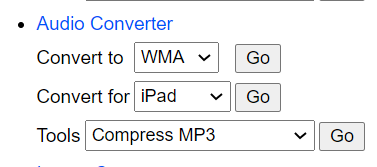
# 3 cloudconvert.com
CloudConvert — это известный конвертер файлов, который может преобразовывать множество различных типов изображений, музыки и видео, а также электронные таблицы, документы, электронные книги, архивы и презентации.
У вас есть возможность загружать мультимедийные файлы MP4 из Dropbox, OneDrive, жесткого диска или Google Диска, или вы можете просто вставить URL-адреса в соответствующее поле. С другой стороны, сайт позволяет бесплатно конвертировать до 25 различных форматов каждый день.
Часть 3. Могу ли я конвертировать MP4 в WMA с помощью VLC?
Медиаплеер VLC всегда имел массу полезных функций, таких как преобразование файлов MP4 в WMA в дополнение к воспроизведению фильмов в высоком разрешении и вставке субтитров.
Однако он предназначен не только для WMA или MP4, но также может преобразовывать несколько других типов файлов в эти другие форматы. Если вы не знаете, как конвертировать файлы MP4 в WMA с помощью проигрывателя VLC, просто выполните следующие простые шаги:
- Запустите медиаплеер VLC, затем выберите Медиа> Конвертировать / Сохранить для доступа к меню преобразователя.
- "Добавить" файл, выбрав его из его местоположения, затем нажмите "Конвертировать / Сохранитькнопку внизу.
- После этого вы увидите Конвертировать опцию.
- Вы должны выбрать формат, в который конвертировать это. Поэтому вы выберете WMA в качестве своего формата. После этого нажмите "Начните."
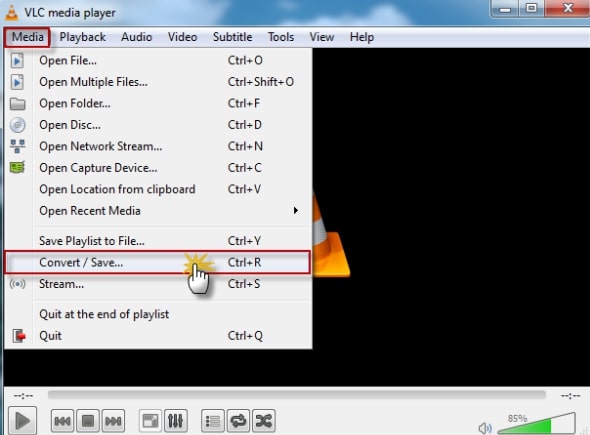
Часть 4. Как конвертировать MP4 в WMA с помощью проигрывателя Windows Media?
Проигрыватель Windows Media может воспроизводить разнообразный музыкальный и видеоконтент. Однако это может конвертировать видео в некоторые другие типы файлов, включая аудио и видео. Это значит; что Windows Media Player позволяет конвертировать MP4 в WMA. В результате вы можете сделать это без труда, следуя простым инструкциям ниже.
- Сначала запустите Windows Media Player в системе.
- Выберите Файл после запуска проигрывателя Windows Media. После этого нажмите Откройте загрузить видео MP4.
- Выберите организовать вкладку, выбрав Откройте вариант, затем выберите Возможности .
- Затем на панели параметров выберите Rip Music .
- И последнее, но не менее важное: выберите WMA в опции Формат. После этого измените местоположение по умолчанию, щелкнув значок Изменить вариант. Затем подождите, прежде чем сохранять звук WMA. После этого можно запустить преобразование видео, щелкнув значок OK опцию.
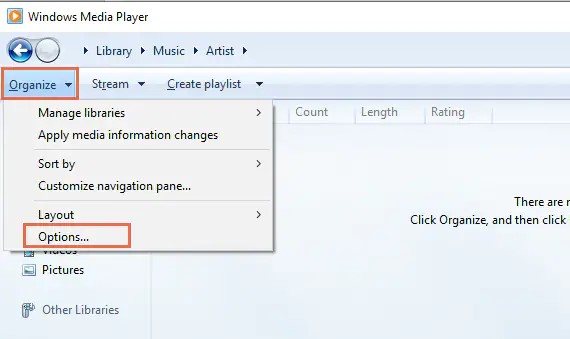
Часть 5. MP4 и WMA
WMA (Windows Media Audio) — это группа аудиокодеков и форматов кодирования звука, созданных Microsoft. Использование технологии сжатия аудиоданных WMA приводит к уменьшению размера аудиофайлов более высокого качества. В отличие от MP4, WMA представляет собой формат с четырьмя различными кодеками, которые конкурируют с хорошо известными кодеками RealAudio и MP3.
Один файл в формате контейнера MP4 может содержать видео, аудио, изображения и субтитры. Из-за метода сжатия данных, который обеспечивает крошечные размеры файлов с приемлемым качеством, формат данных предпочтителен для потоковой передачи материалов через Интернет.
MP4 можно назвать универсальным форматом, поскольку он совместим практически со всеми медиа и мобильными проигрывателями.
Необходимость использовать только звуковую часть файла MP4 является самым простым и наиболее частым оправданием для преобразования в WMA.
Хотя нет никакого риска при хранении звуковых файлов в формате MP4, они будут занимать больше места, поскольку содержат как аудио, так и видео. Если есть небольшое количество файлов, вы можете сохранить их в формате MP4, но если файлов много, вы не можете.
В определенных обстоятельствах сохранение данных в формате MP4 не только сэкономит место, но и может вызвать проблемы. Кроме того, некоторые проигрыватели не могут воспроизводить файлы MP4. В таких обстоятельствах всегда лучше конвертировать MP4 в формат WMA.
Заключение
В заключение, если вы хотите конвертировать MP4 в WMA легко, вы можете выбрать популярный среди людей видео конвертер iMyMac. Конечно, в этой статье также представлены другие бесплатные онлайн-конвертеры. Вы можете выбрать один из них по своему усмотрению.
Но с точки зрения функции мы по-прежнему рекомендуем вам использовать iMyMac Video Converter.



